Getscreen.me 웹 확장프로그램은 원격 지원을 더 빠르고 쉽게 시작할 수 있게 도와주는 도구입니다.
브라우저에 확장 프로그램 추가만 하면, 클릭 한 번으로 원격 접속 링크를 생성하고, 고객에게 바로 공유할 수 있어 별도 프로그램 및 웹페이지 접근 없이도 지원이 가능합니다.
Getscreen.me 웹 확장프로그램의 주요 장점
활용 예시
지금부터 Getscreen.me를 활용해, 더 빠르고 효율적인 원격지원을 시작해보세요.
크롬 웹 브라우저 기준 가이드입니다.
웹 브라우저를 열고 우측 상단 세개의 점 메뉴를 클릭합니다.
‘확장 프로그램’ – ‘Chrome 웹 스토어 방문하기’ 클릭합니다.
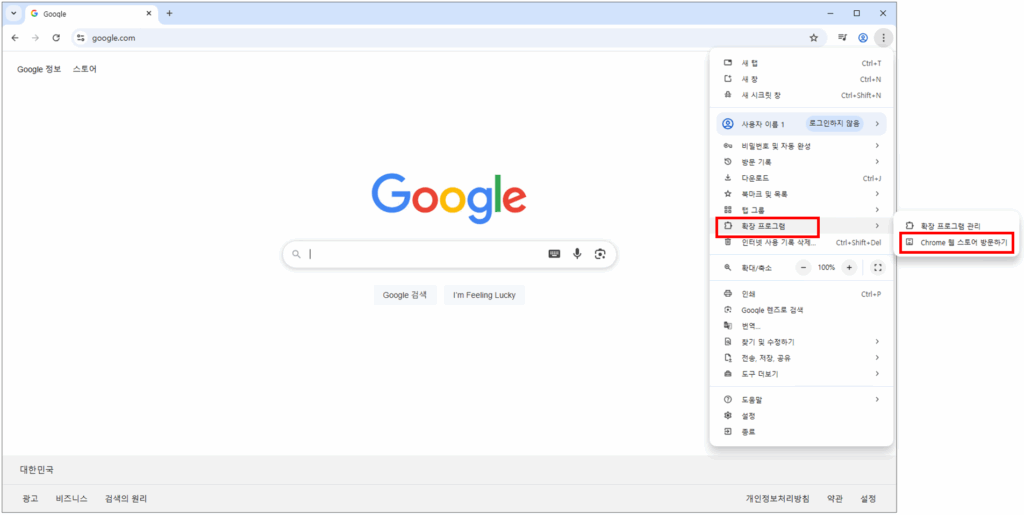
Chrome 웹 스토어에서 검색란에 기재합니다.
‘Getscreen.me’ 입력 시 아래 이미지와 같이 검색 되며, Getscreen.me를 클릭합니다.
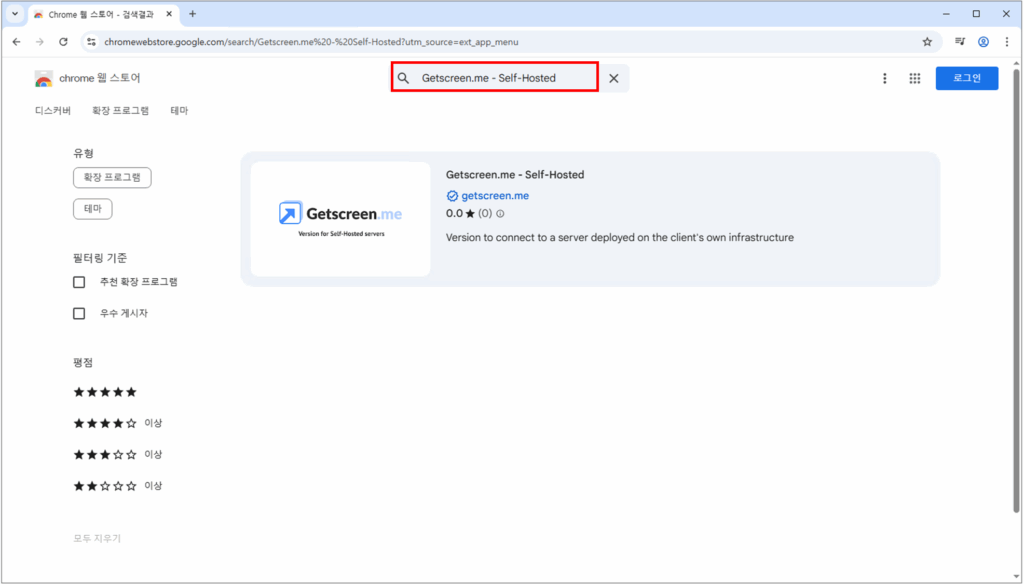
하기 이미지의 빨간 테두리 ‘Chrome에 추가’를 클릭합니다.
이후 아래 ‘확장 프로그램 추가’를 클릭합니다.
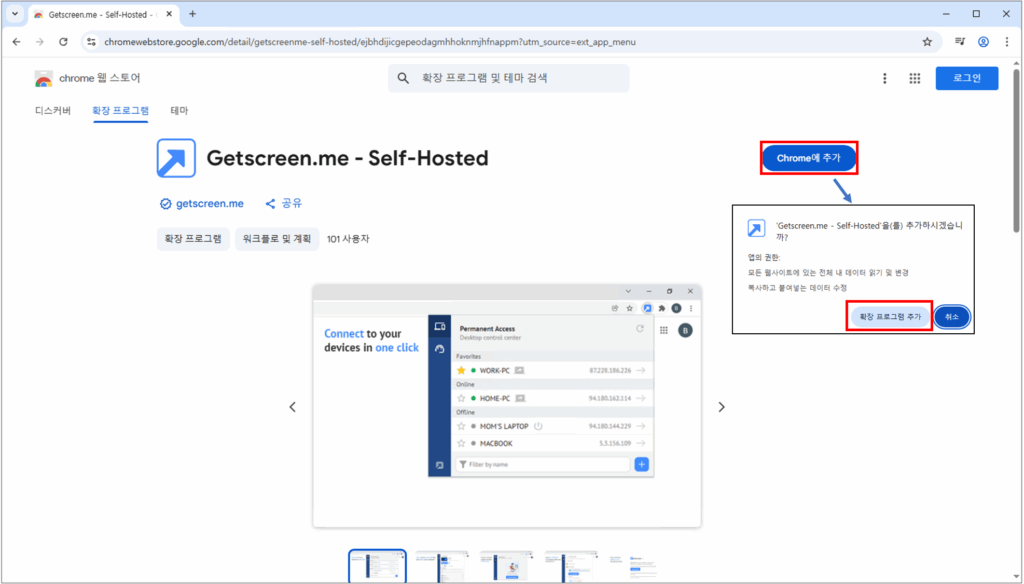
우측 상단에 퍼즐 모양의 아이콘을 클릭합니다.
이후 하기 이미지와 같이 확장 프로그램 리스크가 표시됩니다.
‘Getscreen.me-self-Hosted’ 클릭합니다.
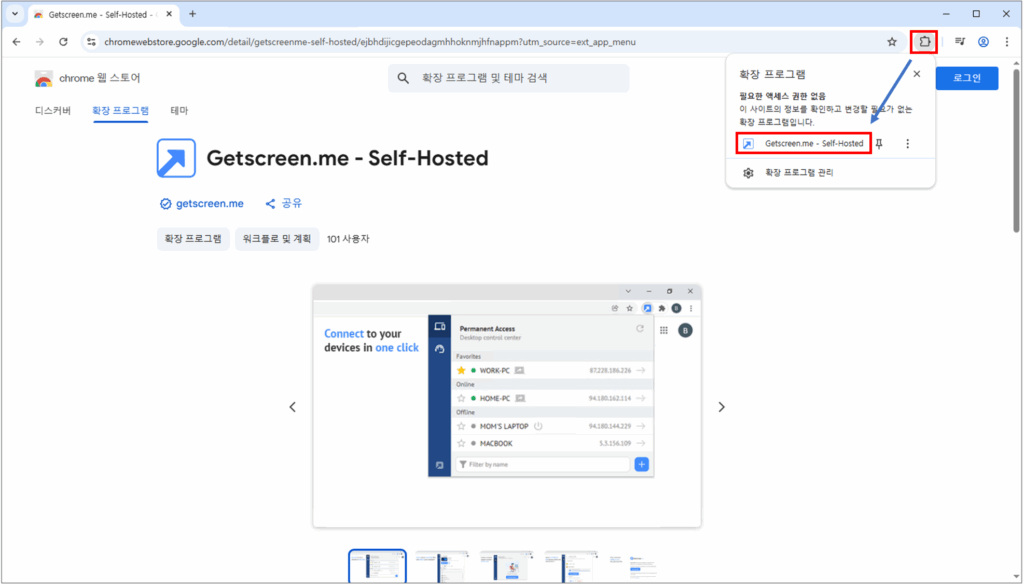
하기 이미지와 같이 ‘Go to settings’ 클릭합니다.
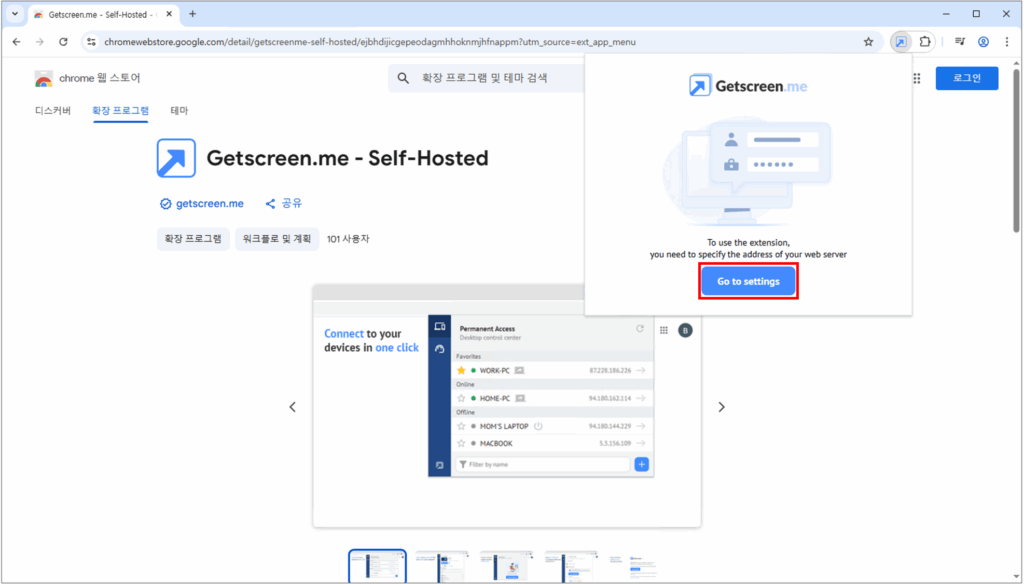
Server Address 항목에는 ‘dash.getscreen.kr’ 입력합니다.
이후 ‘Update’ 클릭합니다.
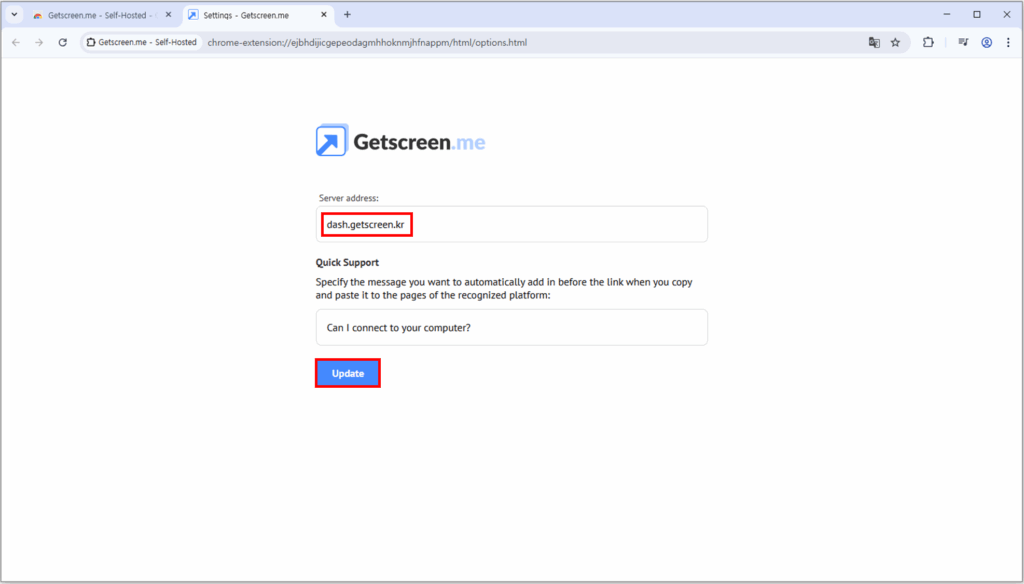
다시 우측 상단의 퍼즐 모양의 아이콘 클릭 후,
‘Getscreen.me -self Hosted’ 클릭합니다.
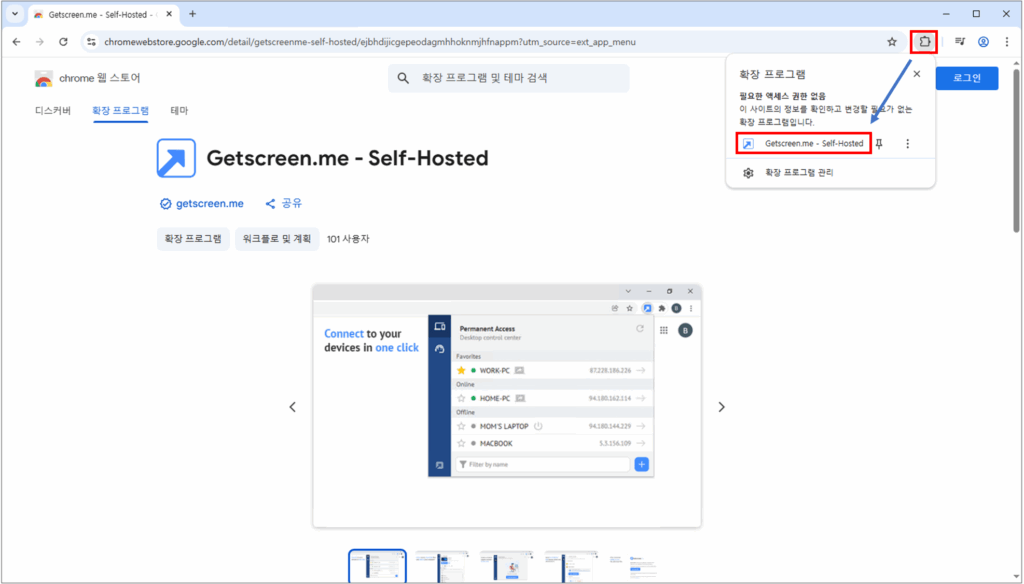
로그인 절차를 위해 ‘Sign In’ 클릭합니다.
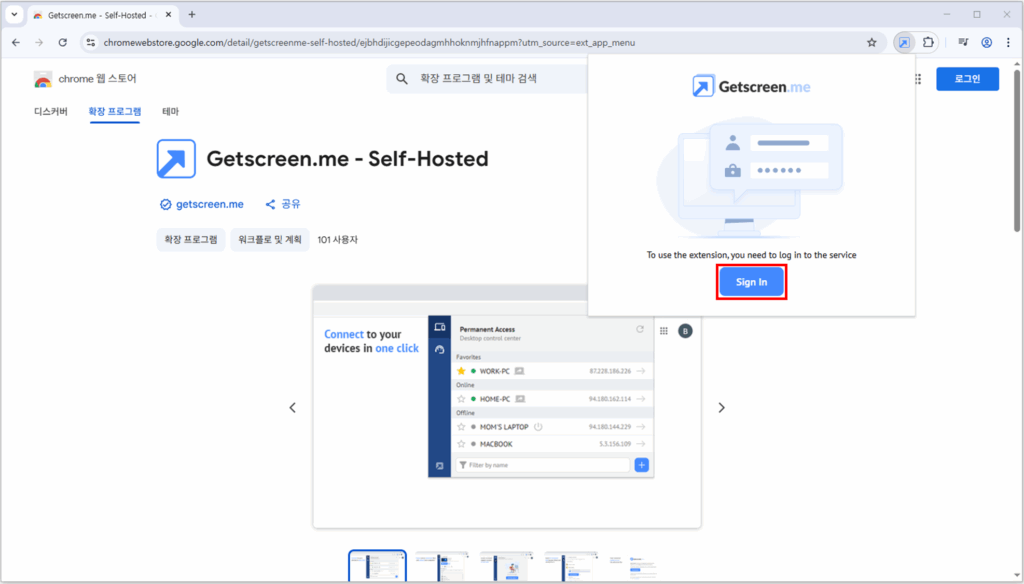
Getscreen.me 계정을 입력합니다.
게정이 없다면 하기 이미지 중 ‘가입하기’를 통해 회원가입을 진행합니다.
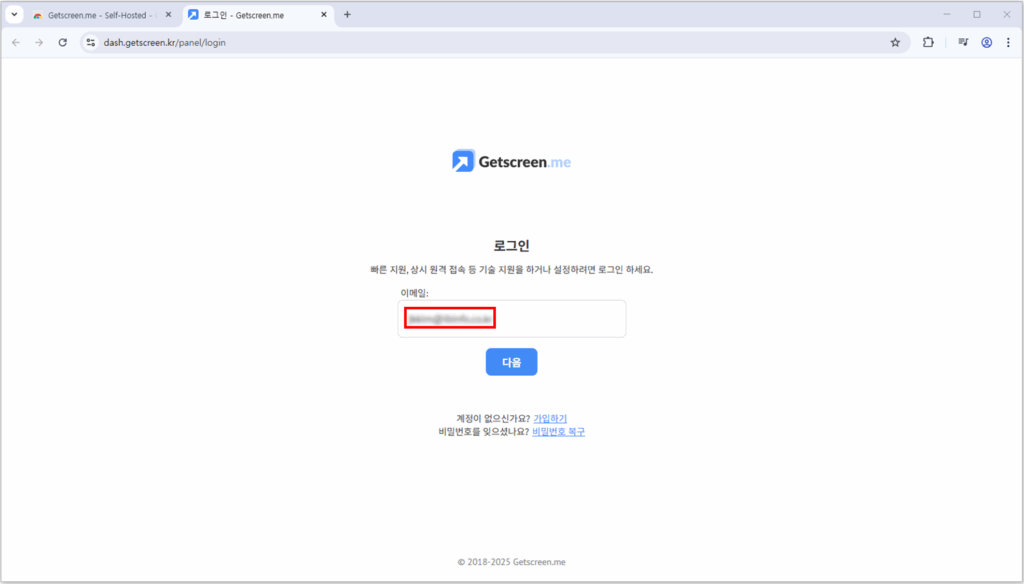
암호까지 입력 후 ‘로그인’ 클릭합니다.
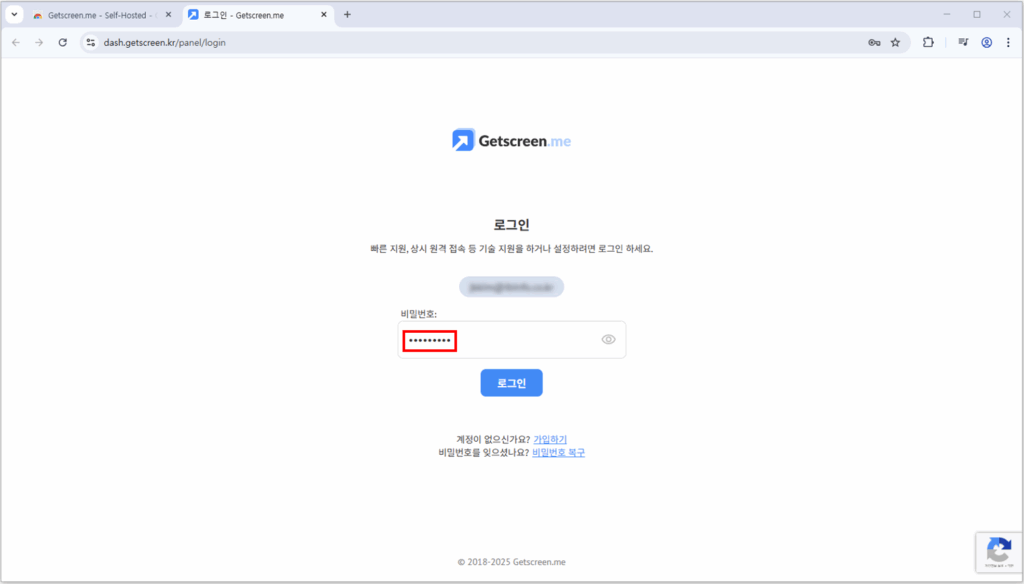
하기 이미지와 같이 Getscreen.me 대쉬보드 웹 페이지로 이동이 되었다면,
정상적으로 웹 확장프로그램에 로그인 및 추가가 완료 되었습니다.
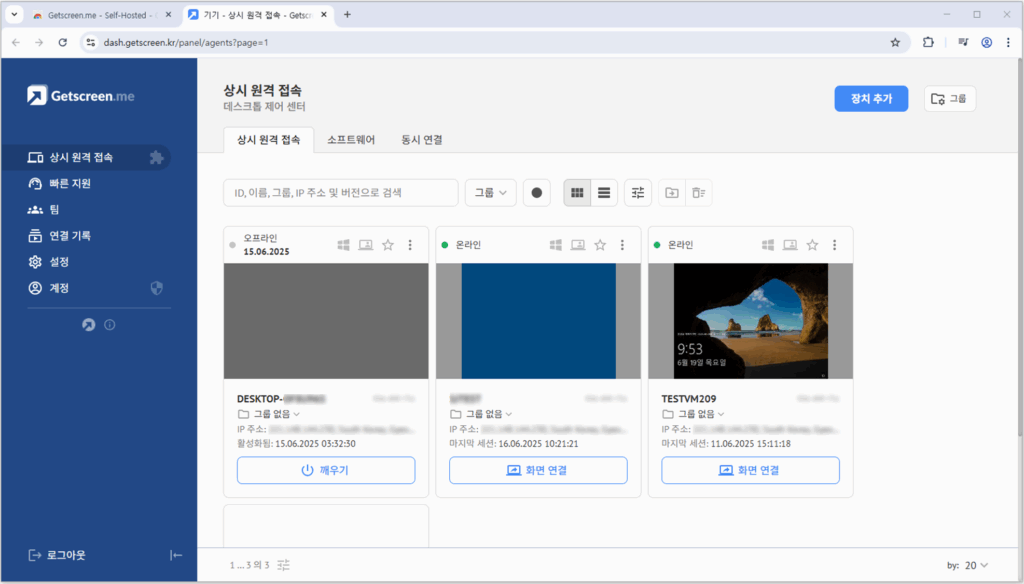
웹 확장 프로그램 추가 완료 후 사용 방법에 대한 가이드입니다.
우측 상단 퍼즐 모양의 아이콘을 클릭합니다.
‘Getscreen.me – Self-Hosted’클릭합니다.
ℹ️ Tip 자주 사용할 경우 하기 이미지 중 Getscreen.me 우측 핀 아이콘을 클릭하여 고정 합니다.
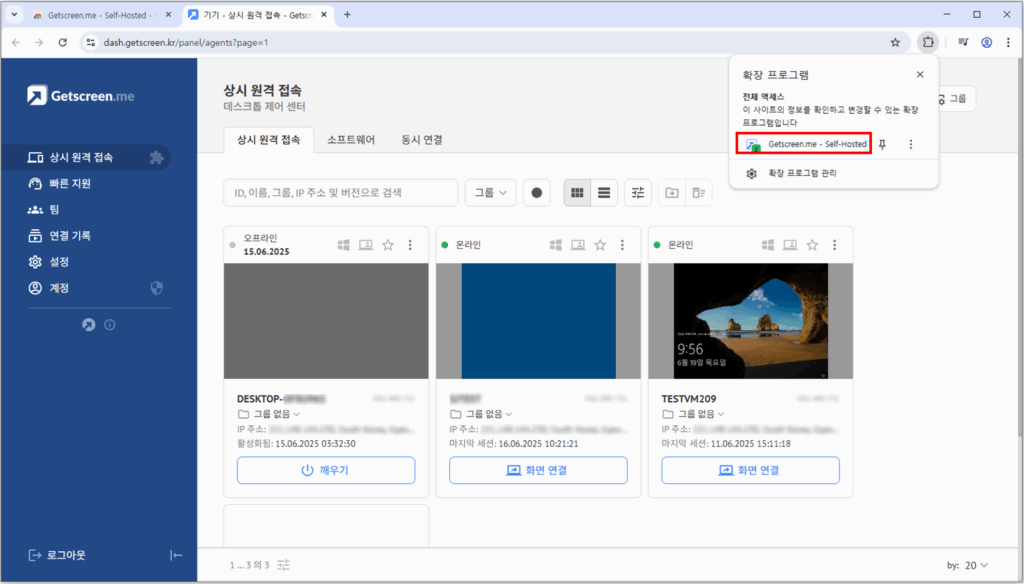
빠른 원격 지원
세션 참여 방법
웹 브라우저의 우측 상단 Getscreen.me 아이콘 클릭 시
하기 이미지와 같이 확장 프로그램을 확인할 수 있습니다.
확장 프로그램의 왼쪽 메뉴 중 상단 아이콘 클릭 시 상시 원격 접속, 하단 아이콘 클릭 시 빠른 원격 지원 탭입니다.
하단 빠른 원격 지원 아이콘을 클릭합니다.
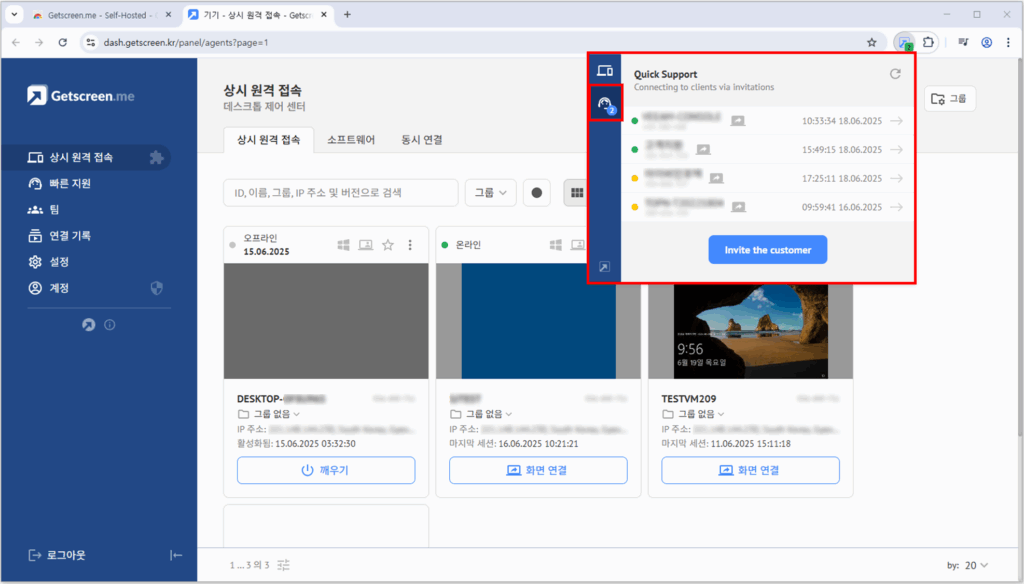
빠른 원격 지원 세션을 만들었다면 하기 이미지와 같이 ‘ -> ‘ 화살표를 클릭하여, 바로 접근할 수 있습니다.
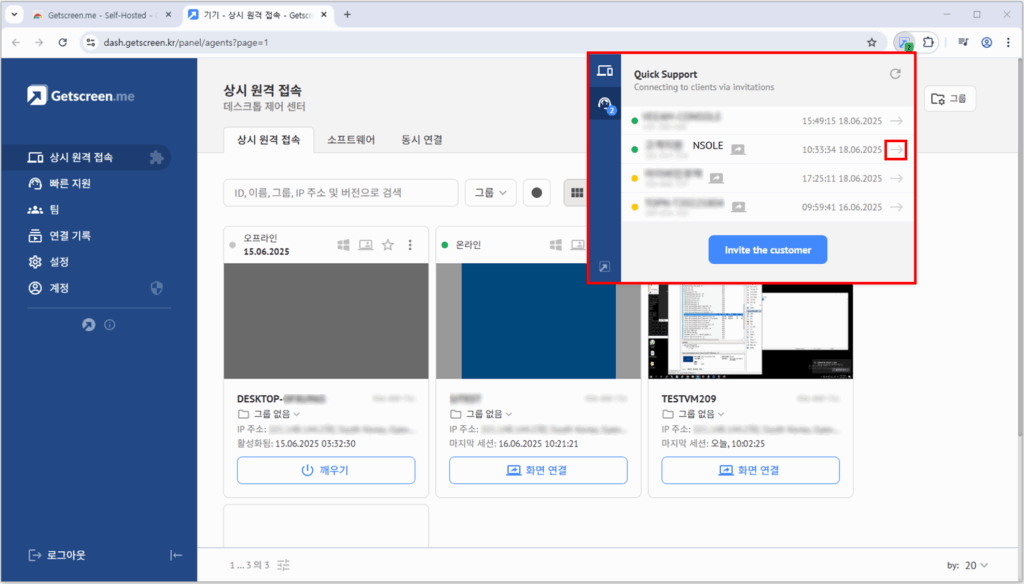
‘Join’ 클릭합니다.
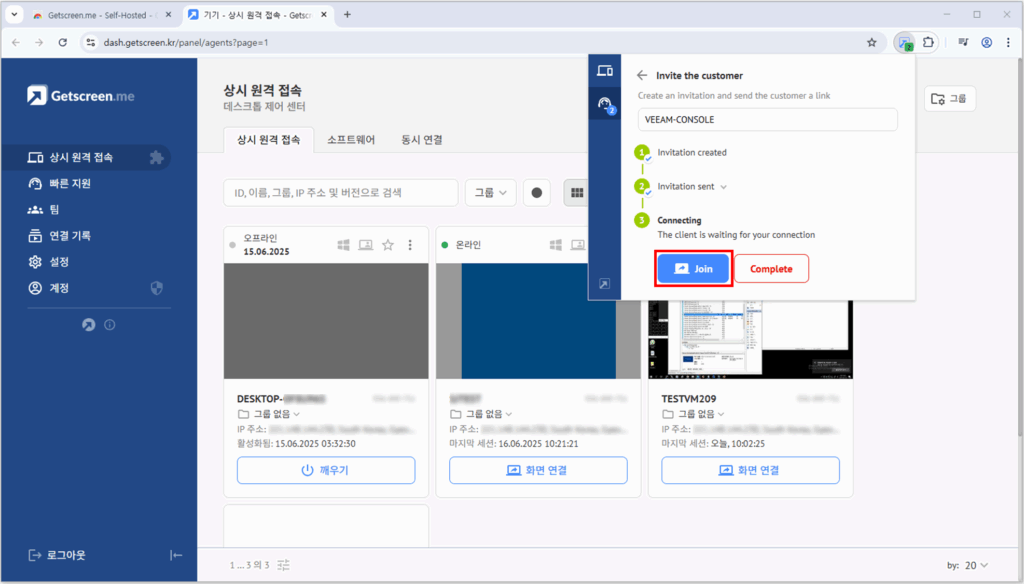
빠른 원격 지원을 통해 고객에게 접근하였습니다.
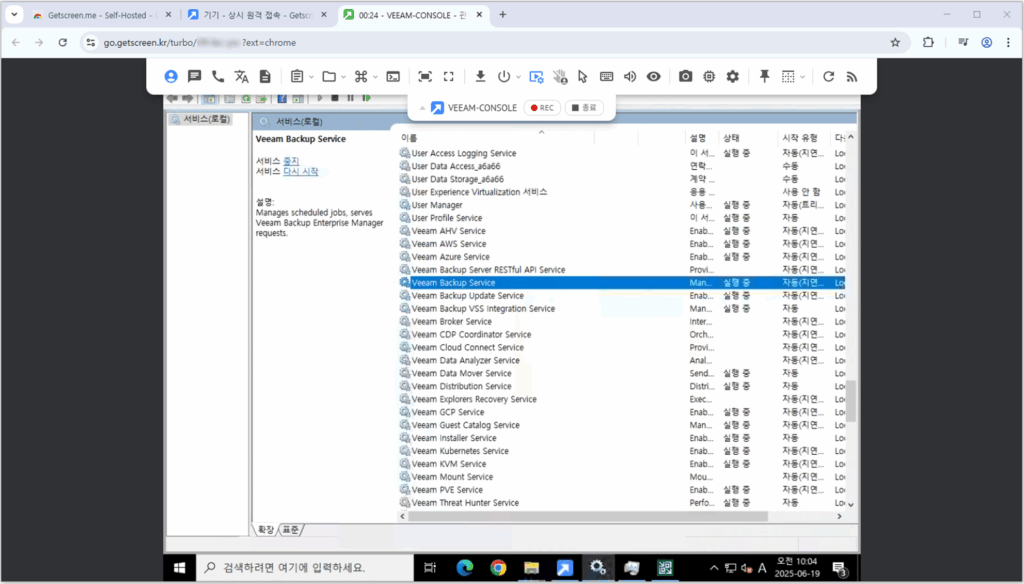
빠른 원격 지원
코드 생성
우측 상단의 퍼즐 아이콘 클릭 후 Getscreen.me를 클릭합니다.
또는 핀으로 Getscreen.me 아이콘을 고정하였다면 클릭합니다.
확장 프로그램 확인 시 왼쪽 카테고리에서 두번째 아이콘(빠른 원격 지원)을 클릭합니다.
하기 이미지 ‘Invite the customer’ 클릭합니다.
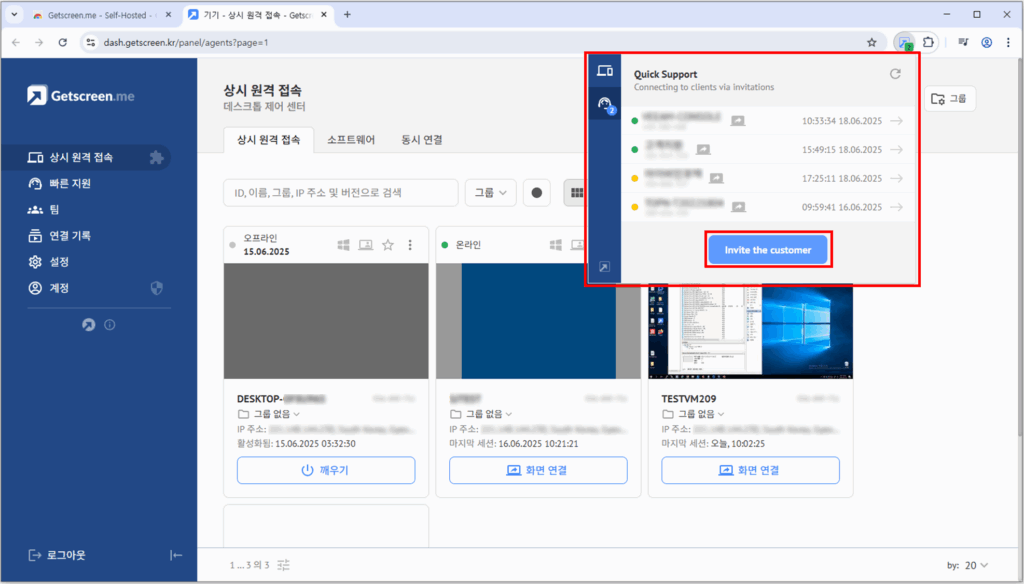
하기 이미지와 같이 세션 이름( 예) getscreen-demo) 지정 및 하단 ‘Join’ 클릭합니다.
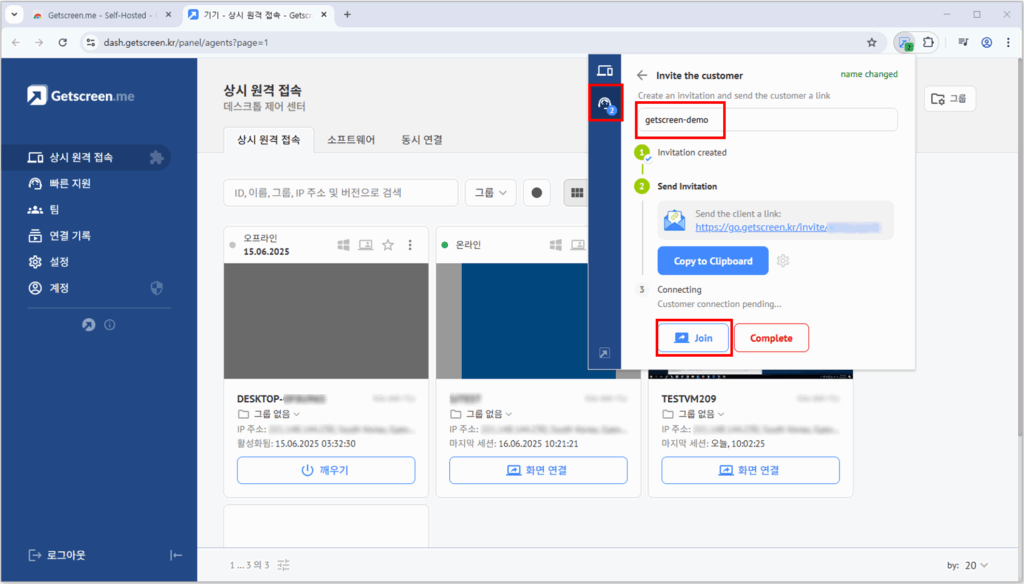
새로운 페이지가 열리며, 초대 링크 또는 초대 코드를 통해 고객에게 전달합니다.
고객이 코드를 통해서 접근 시 해당 화면에서 바로 원격 지원이 활성화 됩니다.
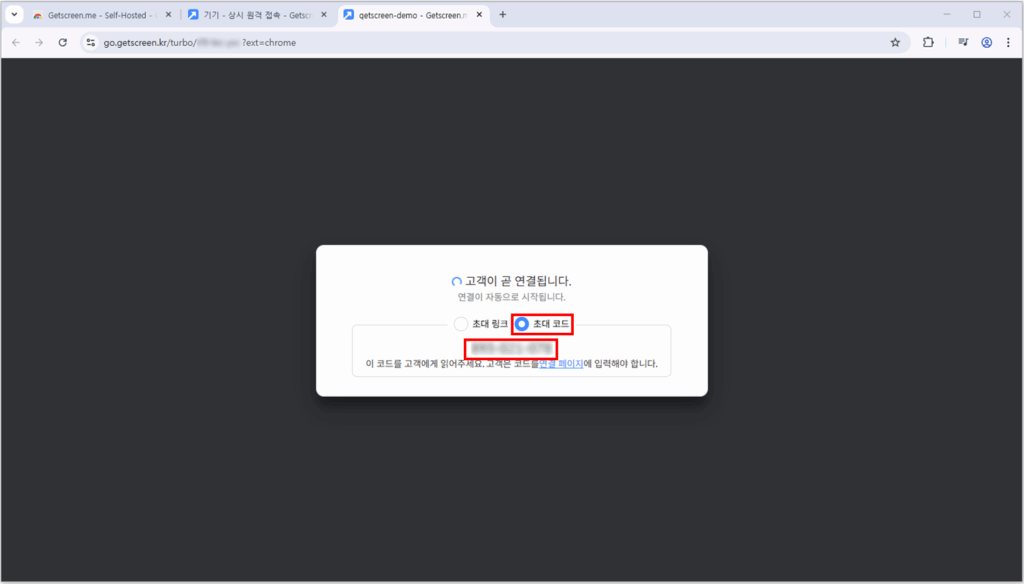
상시 원격 접속
우측 상단의 퍼즐 아이콘 클릭 후 Getscreen.me를 클릭합니다.
또는 핀으로 Getscreen.me 아이콘을 고정하였다면 클릭합니다.
좌측 아이콘 중 상단 상시 원격 접속을 클릭합니다.
상시 원격 접속이 가능한 Agent를 확인 후 ‘ -> ‘ 아이콘을 클릭합니다.
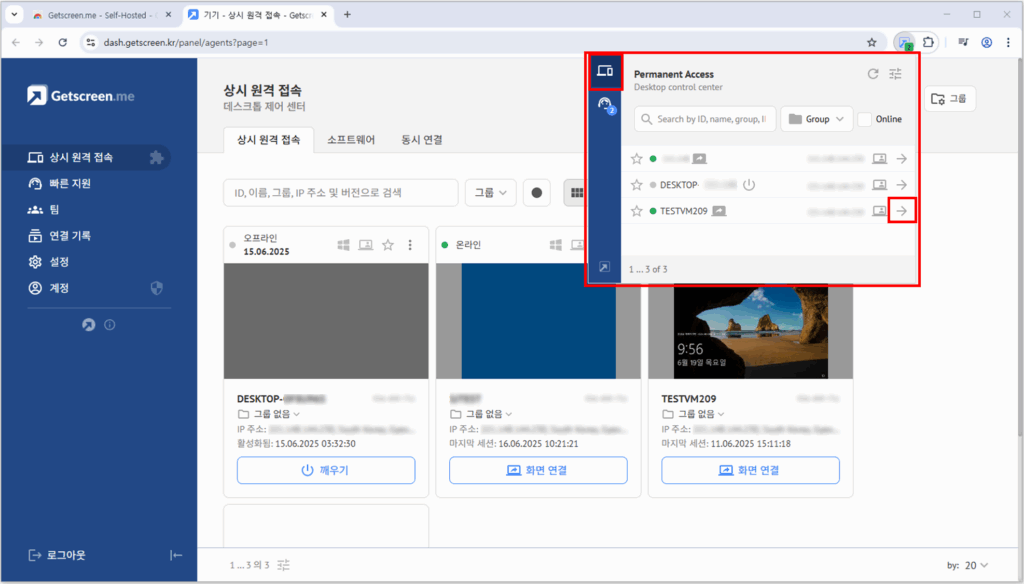
하기 이미지 ‘Connect’를 클릭합니다.
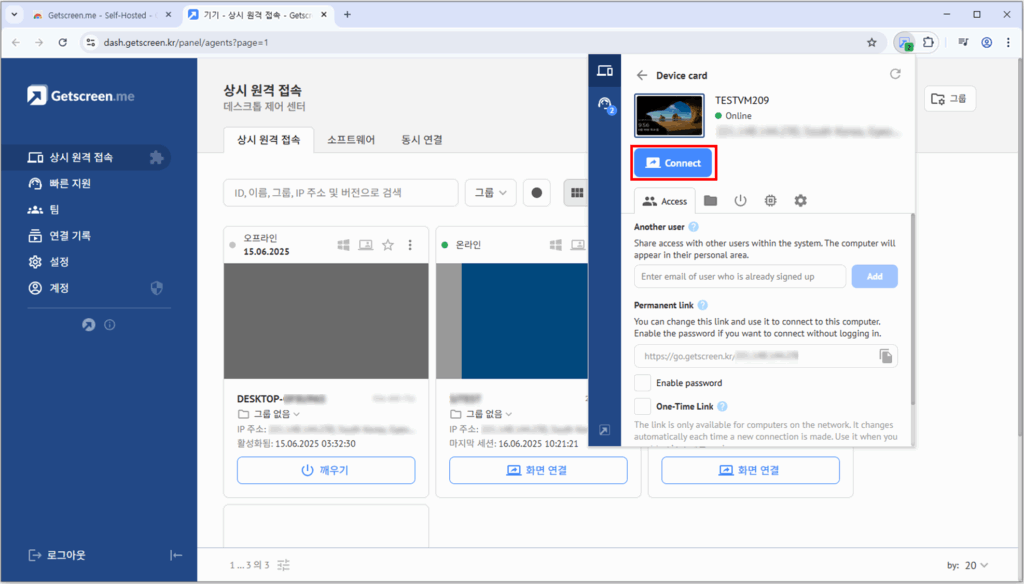
Agent에 활성화 되어있는 User가 있다면 선택합니다. 또는 ‘새 세션’을 클릭합니다.
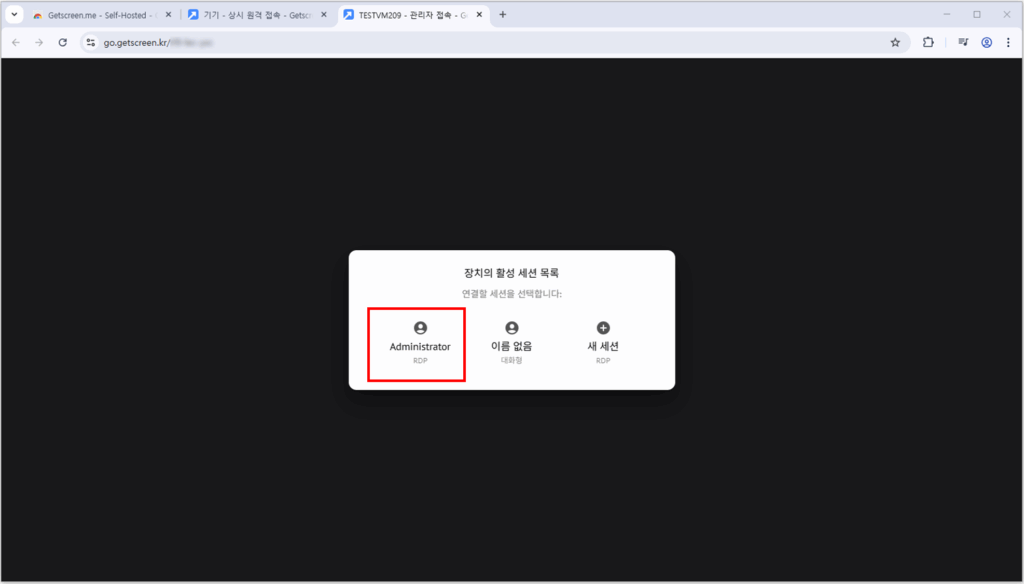
원격 접속이 진행 중입니다.
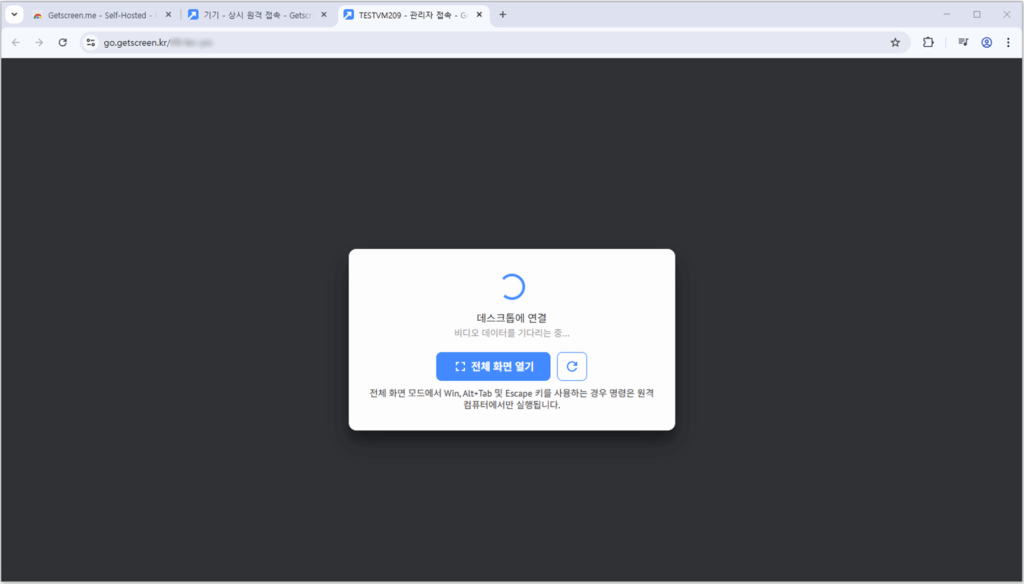
하기 이미지는 상시 원격 접속을 통해 접근 이미지입니다.
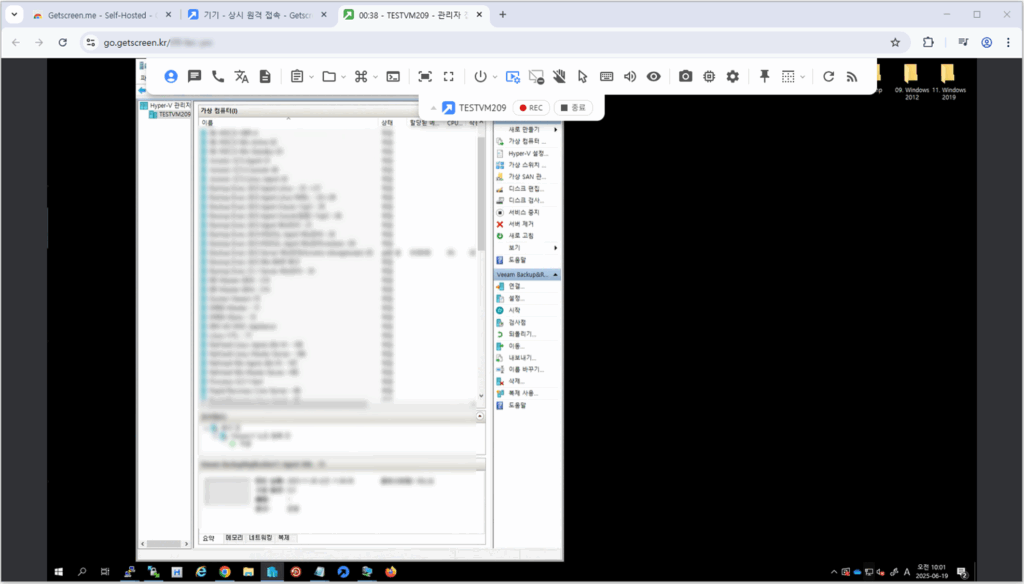
본사 정보
Point B Ltd
Office 1001A, 10th floor, Nicolaou Pentadromos Center, Nicolaou Zonis & Thessalonikis, 3026, Limassol, Cyprus
VAT CY10430957Q
© 2018-2025 Getscreen.me
한국 총판
아이비인포텍 주식회사
문의하기
이메일 sales@ibinfo.co.kr
전화 02-419-0051
서울특별시 송파구 삼전로53, 뜨레피움 1차, 2층
우편번호 05578